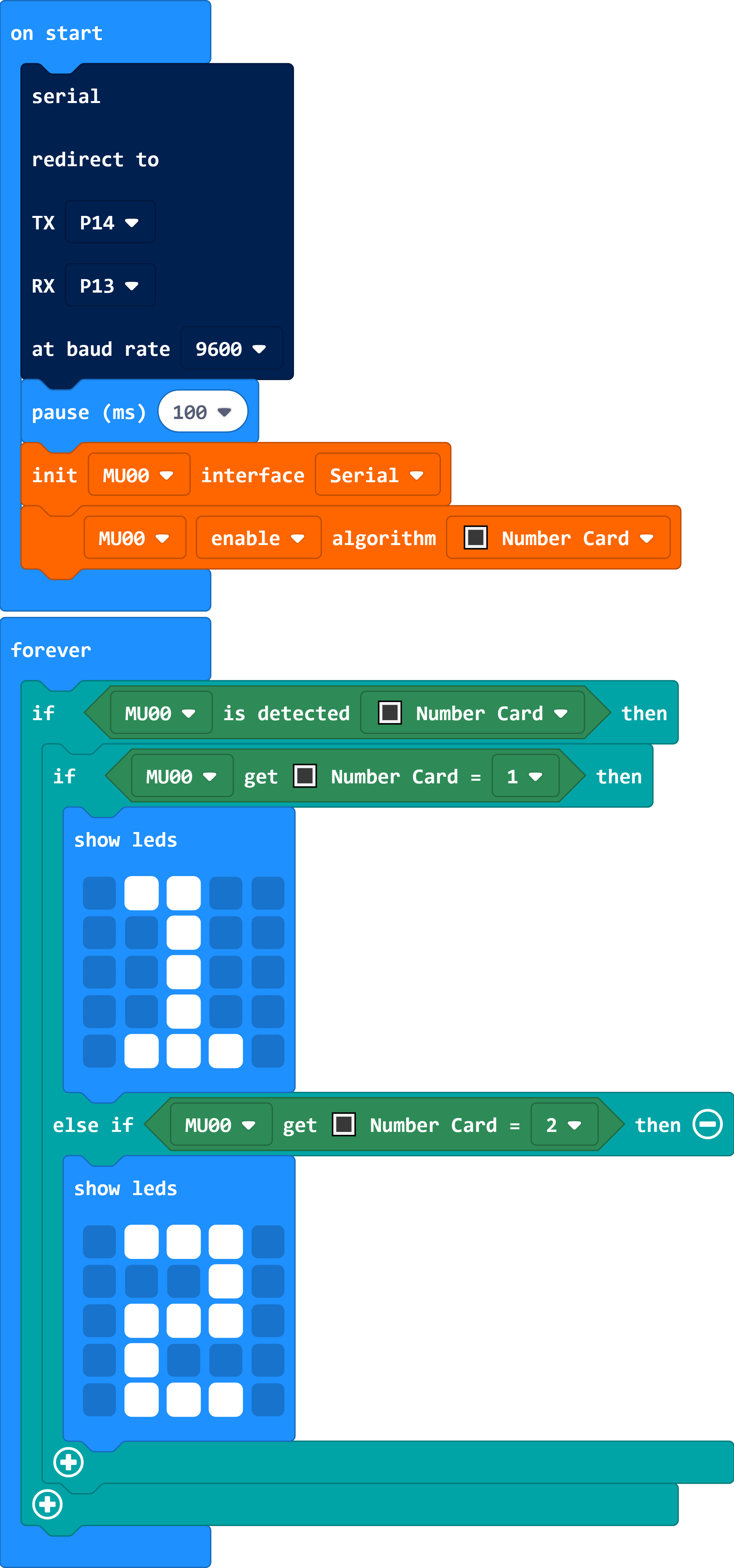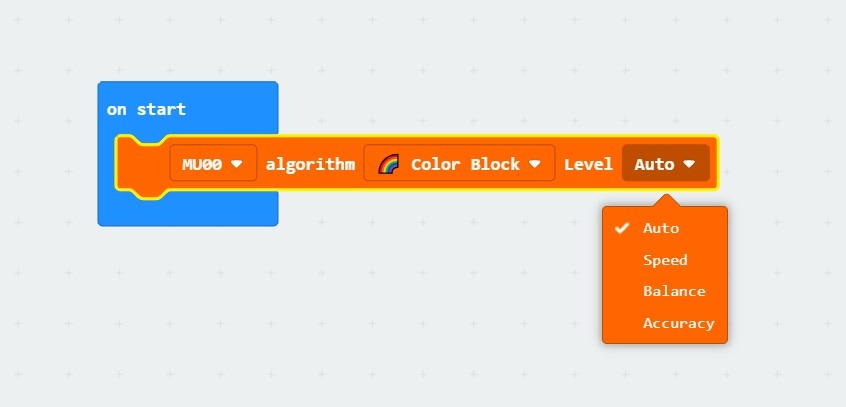Работа с камерой зрения в программе MAKECODE
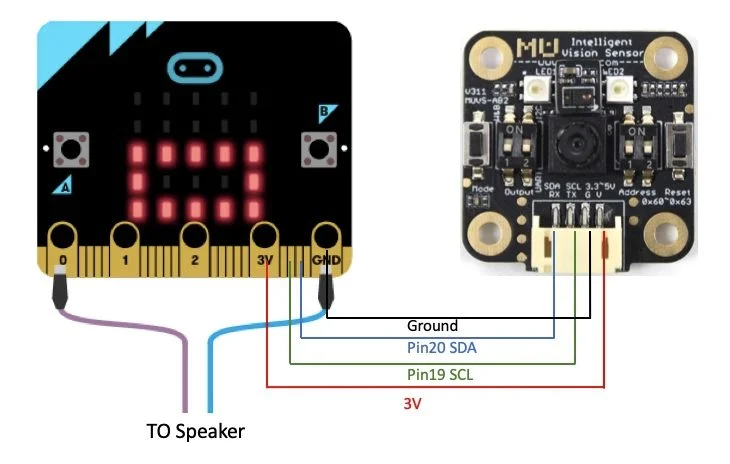
Добавление расширения в программе MAKECODE
1. Нажмите на ссылку, запустите графическую платформу онлайн-программирования MakeCode. (Примечание: загрузка будет медленной в первый раз, пожалуйста, подождите.)
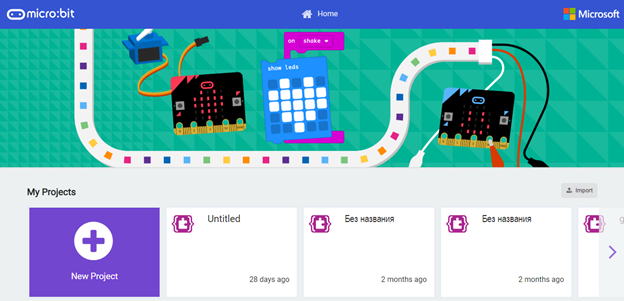
2. Для программирования необходимо добавить расширение для камеры (библиотеку с дополнительными блоками).
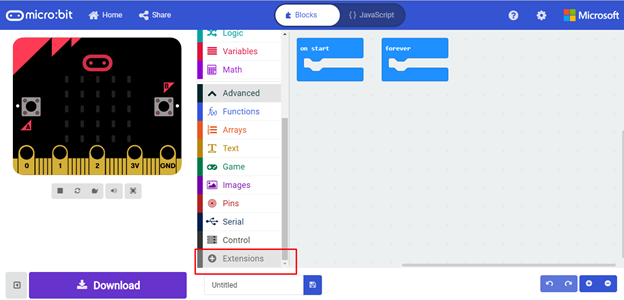
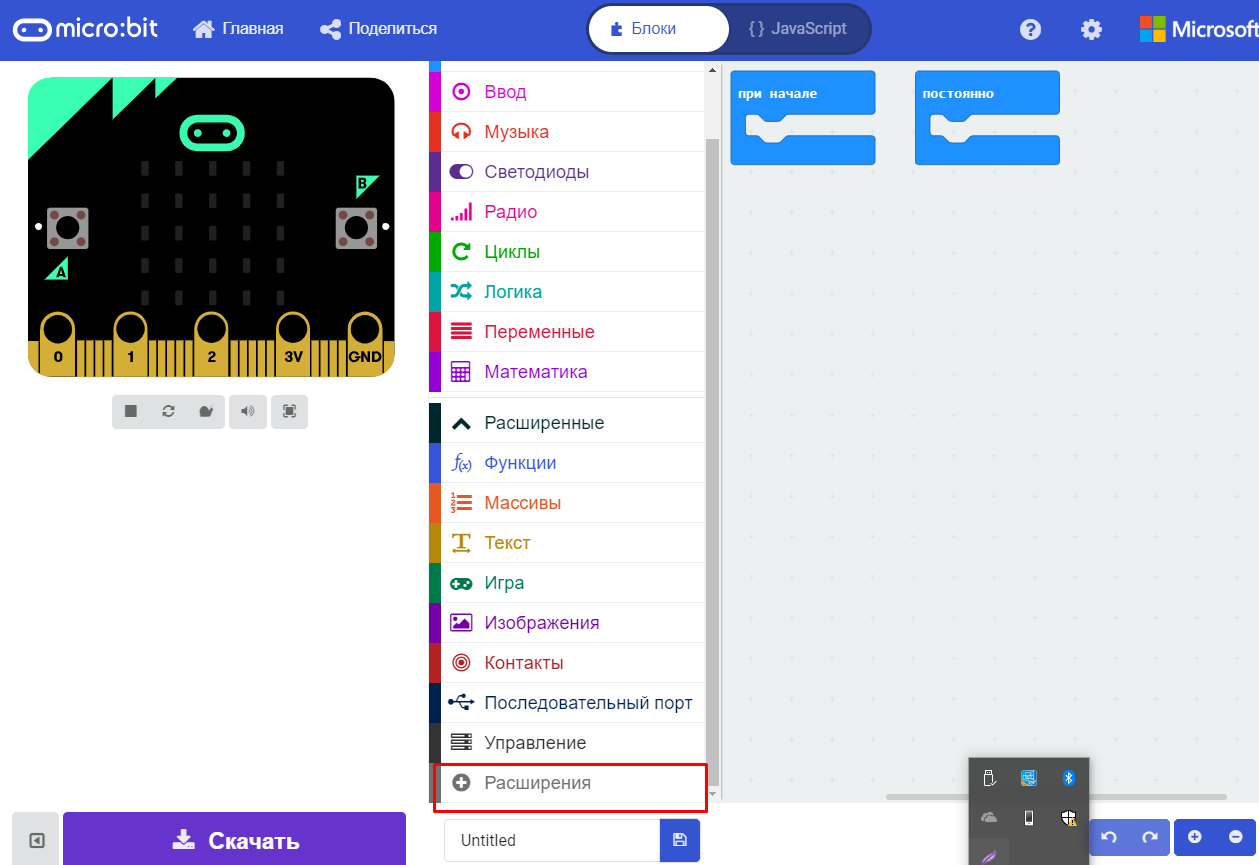
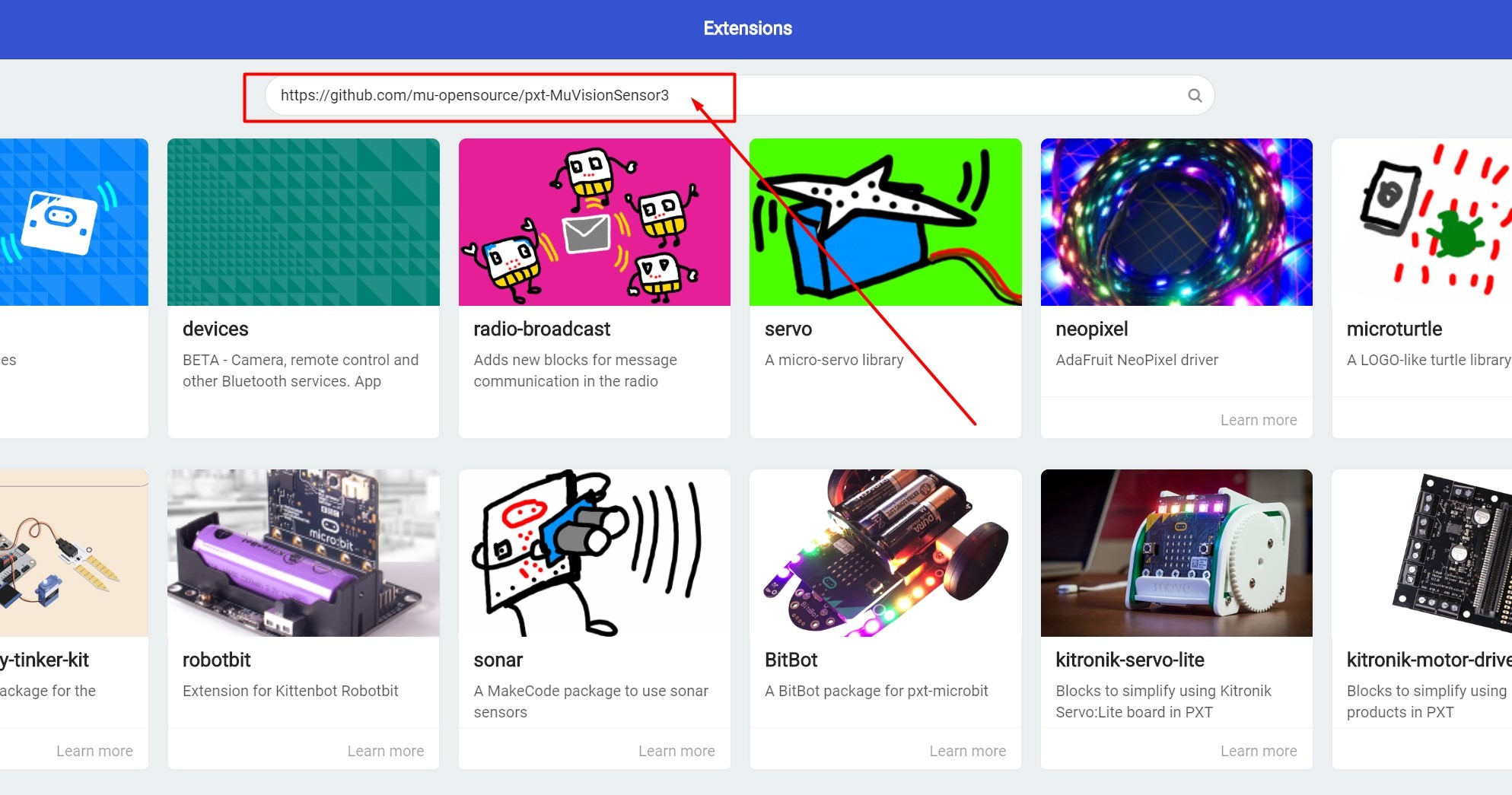
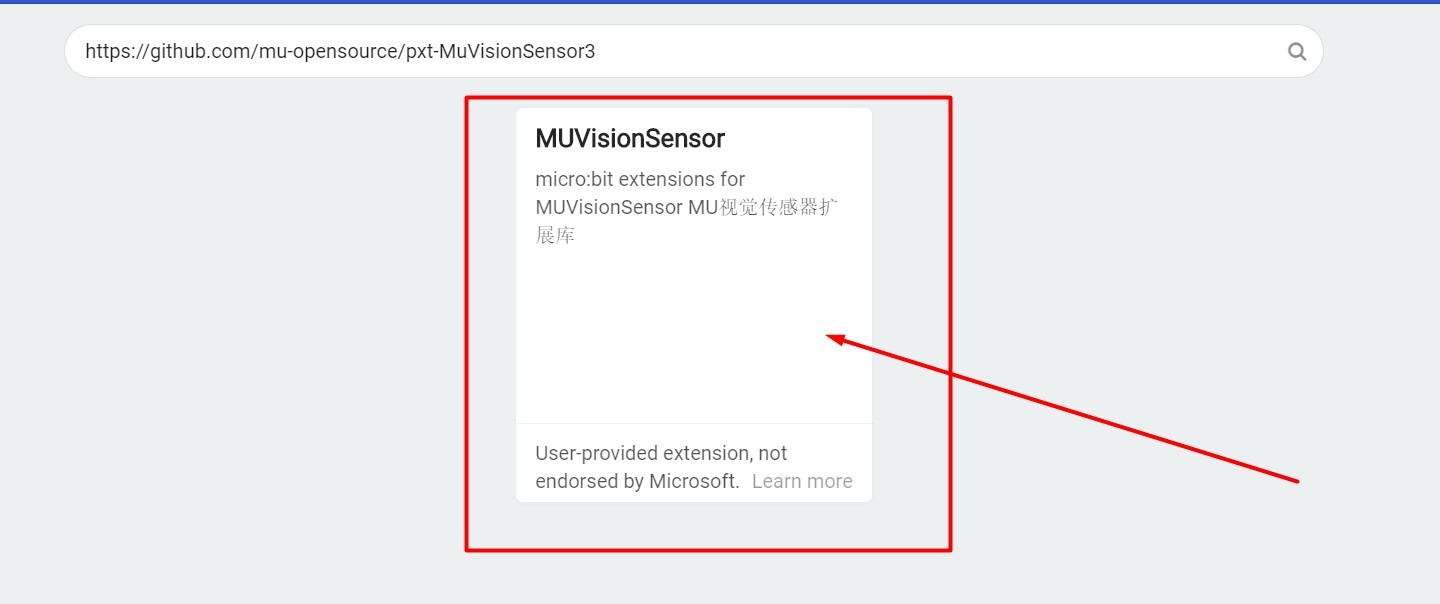
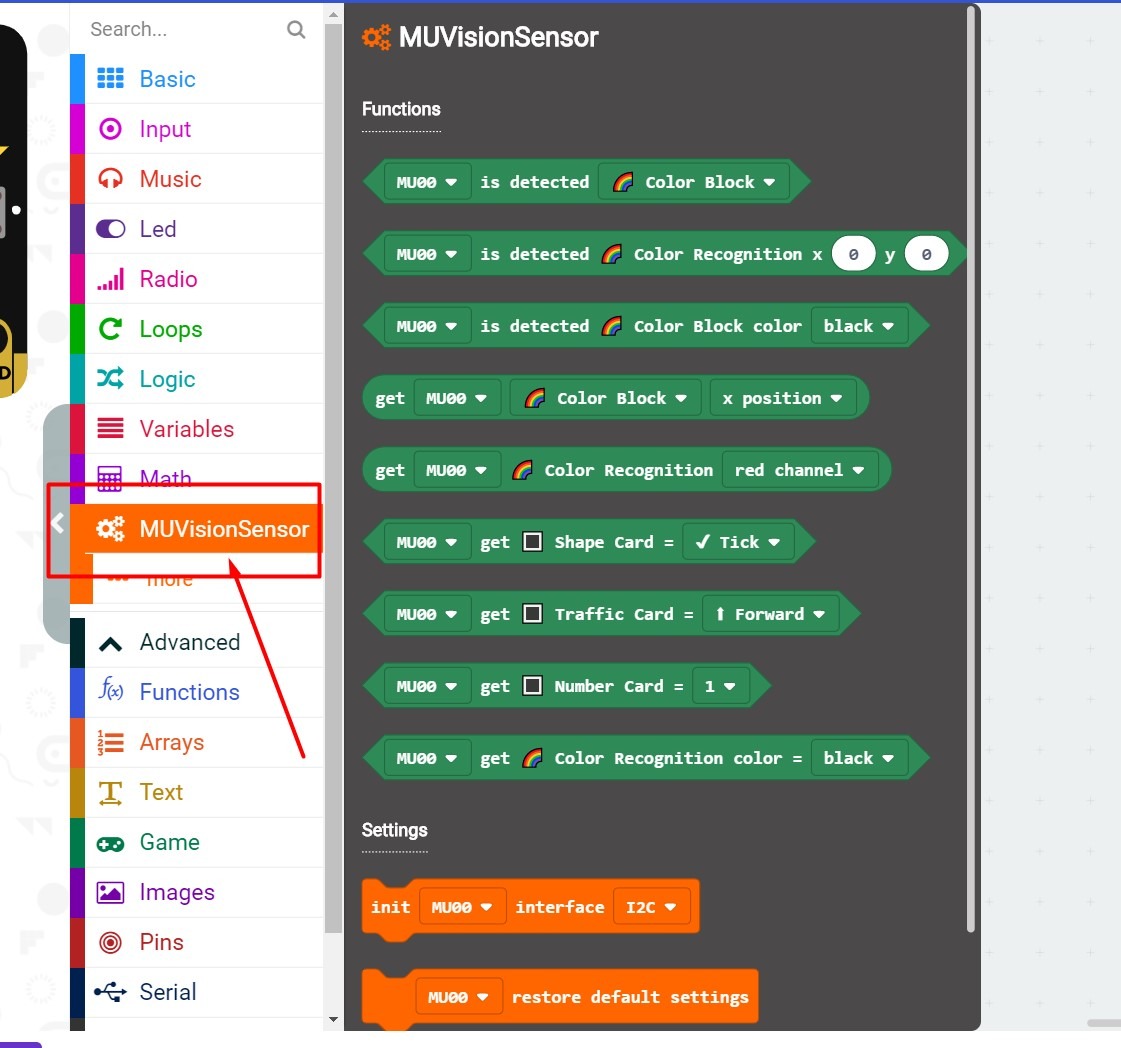
Подключение к Микробит
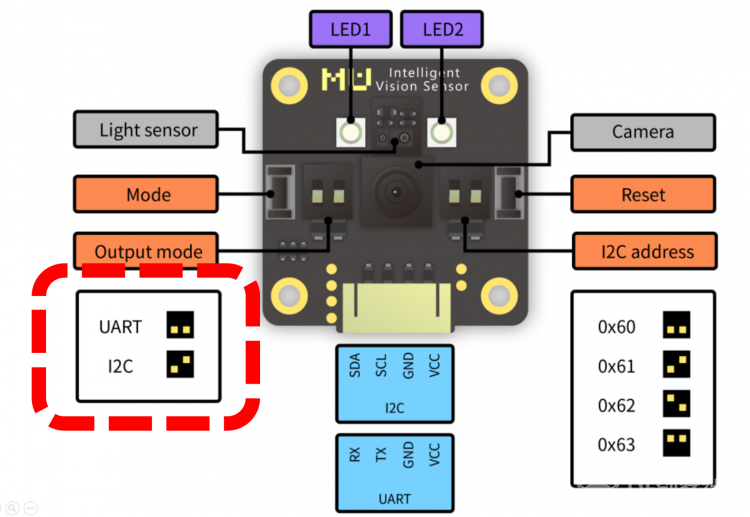
Режим I2C (рекомендуется)
1. Установите переключатель 1 вниз, переключатель 2 вверх.

2. Подключите выход Pin1 (SDA) к Pin20 microbit, и PIN2 (SCL) к Pin19 microbit.
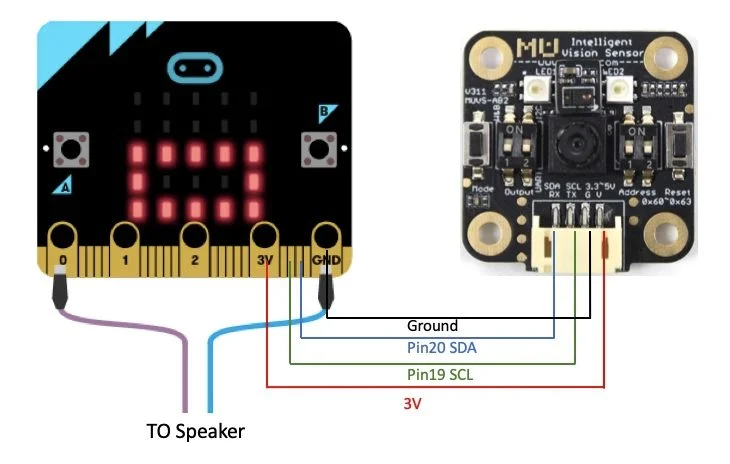
3. Выберите адрес I2C датчика зрения путем сброса адреса коммутатора. По умолчанию оба переключателя установлены вниз и адрес установлен в 0x60 (измененять этот параметр не рекомендуется).
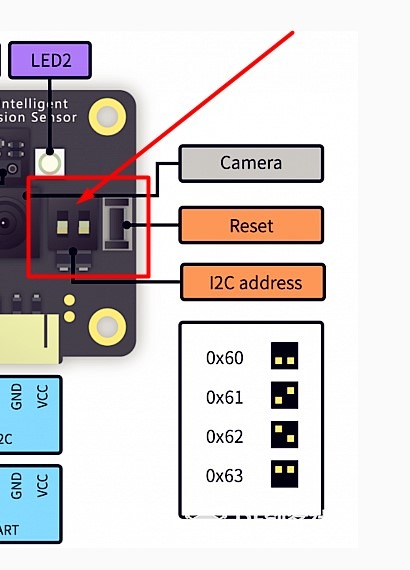
Последовательный режим
1. Установите оба переключателя вниз.
2. Подключите выход Pin1 (RX) к Pin13 (TX) микробит и Pin2 (TX) к Pin16 (RX) микробит.
3. Измените UART адрес датчика путем сброса DIP-переключателя. По умолчанию оба переключателя вниз и адрес 0x60 (измененять этот параметр не рекомендуется).
* микробит не может отправлять сообщения на компьютер, когда датчик зрения работает в последовательном режиме из-за конфликат связи.
* скорость передачи в бодах по умолчанию 9600 и не может быть изменена.
Инструкции по программированию блоков
Инициализация
Режим I2C
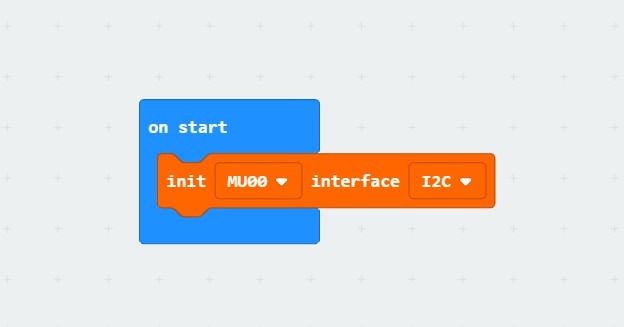
Последовательный режим
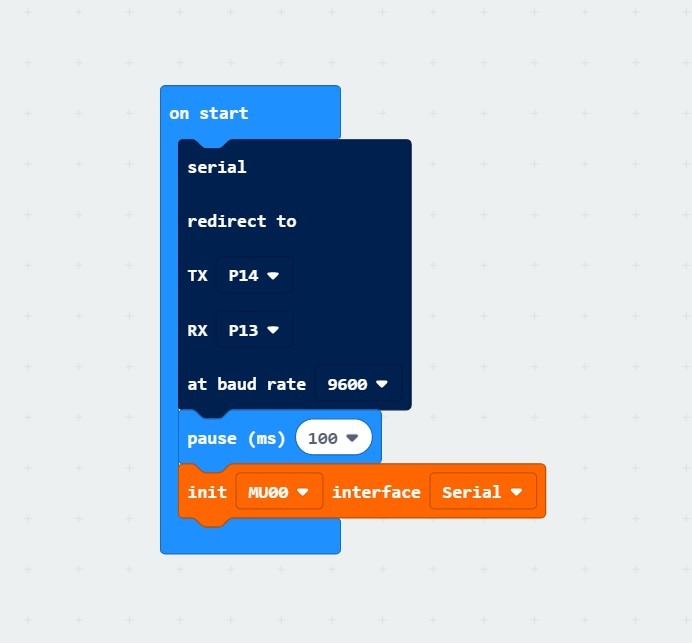
В последовательном режиме, два контакта определяются как TX и RX соответственно, в соответствии с аппаратным подключением к датчику зрения.
Включение алгоритмов зрения
7 алгоритмов распознавания интегрированы в текущей прошивке (версия A).
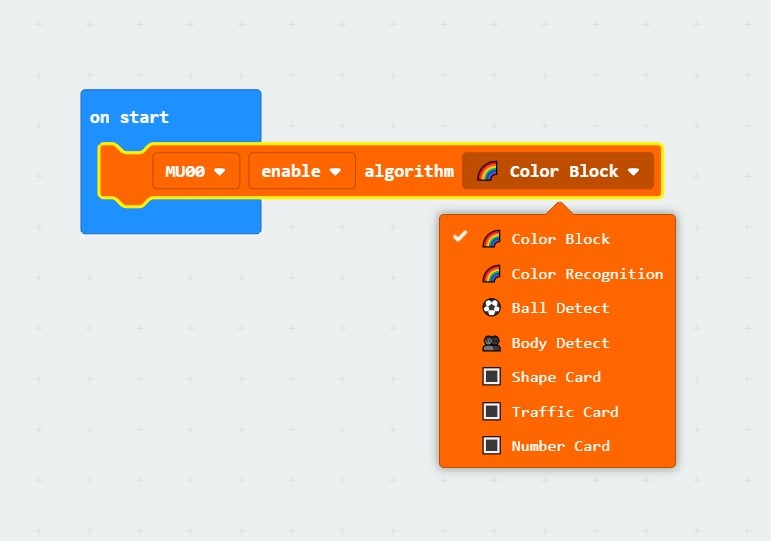
Установка уровня производительности
Производительность алгоритма отличается точностью и скоростью. параметр производительности может быть изменен для соответствия в некоторых приложениях.
Значение по умолчанию - уровень баланса.
Включение / выключение режима высокого FPS
Камера находится в режиме высокого FPS по умолчанию, который имеет более высокую скорость, чем нормальный режим mode. High FPS можно отключить для экономии энергии.
Значение по умолчанию - уровень баланса.
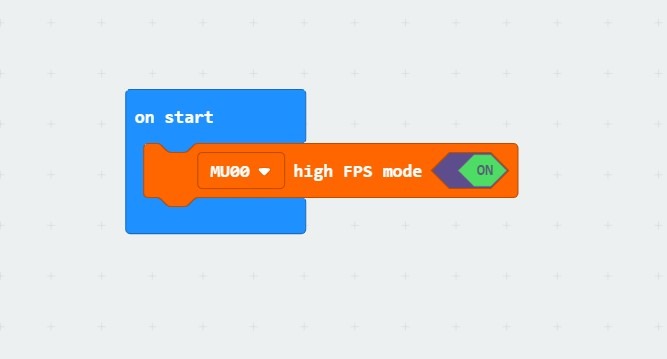
Режим настройки баланса белого
Окружающий свет будет влиять на результат обнаружения датчика зрения, особенно при определении цвета и распознавания знаков. В сложной освещенности или в цветном режиме recognition рекомендуется зафиксировать баланс белого. Нажмите сброс датчика зрения и поставьте его перед белой бумагой для измерения яркости. Через несколько секунд баланс белого будет зафиксирован.
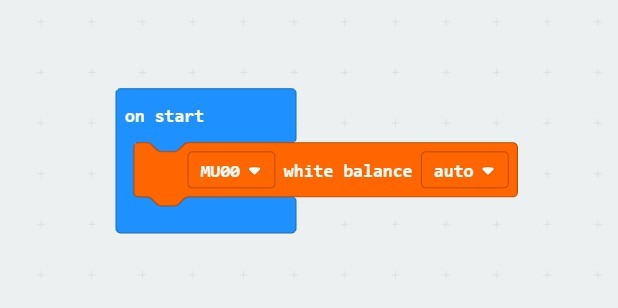
Установка цифрового зума
Увеличенный уровень цифрового масштабирования означает больше расстояния для обнаружения и более широкое поле зрения. Для того, чтобы получить лучший результат обнаружения, установите соответствующий уровень масштабирования для алгоритма и протестируйте это.
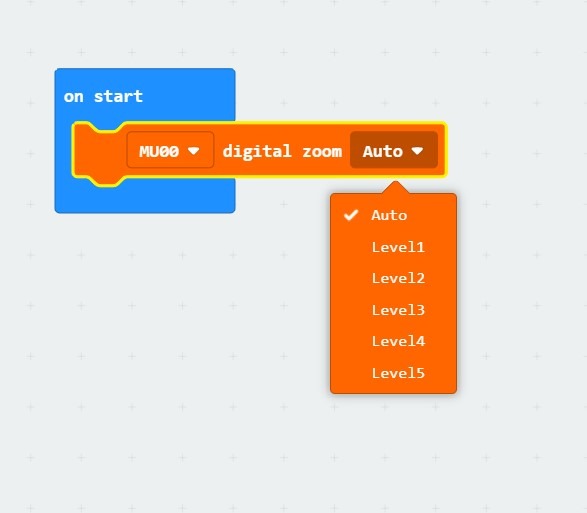
Настройка светодиодов на модуле камеры

Два светодиода могут отображать разные цвет, когда датчик зрения находит или не находит заданный объект. Значение по умолчанию: когда объект не обнаружен, два индикатора светодиодов красного цвета, и когда обьект обнаружен они синего цвета.
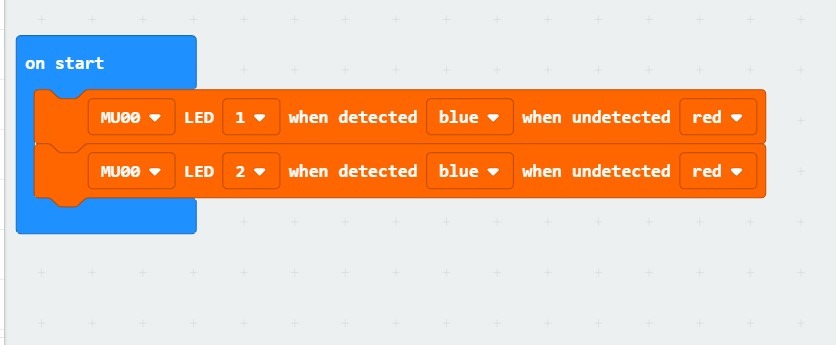
Восстановление настроек по умолчанию
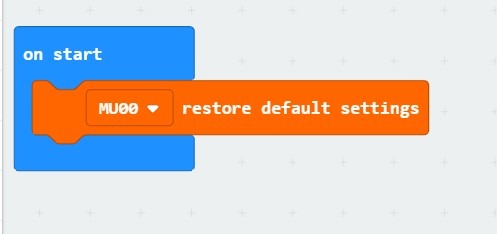
Чтение результатов работы камеры
Обнаружение шарика
Установки программы: подключение по I2C порту и установка алгоритма определения шара. Остальные настройки по умолчанию.
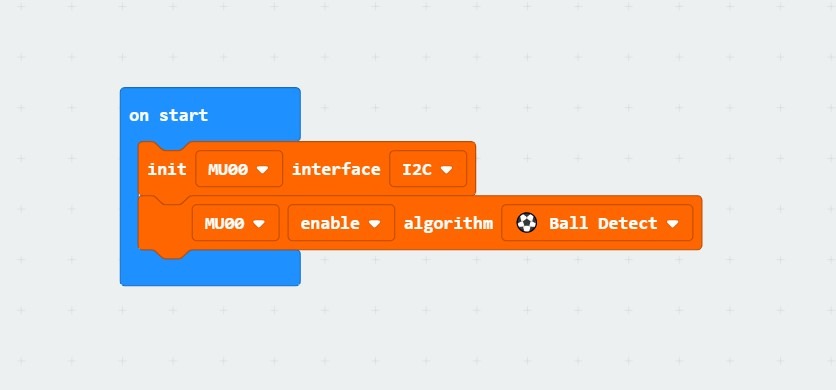
Программа Loop: если камера обнаружит мяч, она будет передавать данные на микробит через порт I2C. Компьютер получит данные от микробит по USB шнурку через последовательный порт данных. Данные будут содержать положение и размер шара. Фактический результат: после перезагрузки камеры и микробит светодиоды мигают красным. Когда камера обнаружит мяч, светодиодные индикаторы мигают синим и в программе Makecode будут показаны данные положения и размера мяча.
Программа здесь
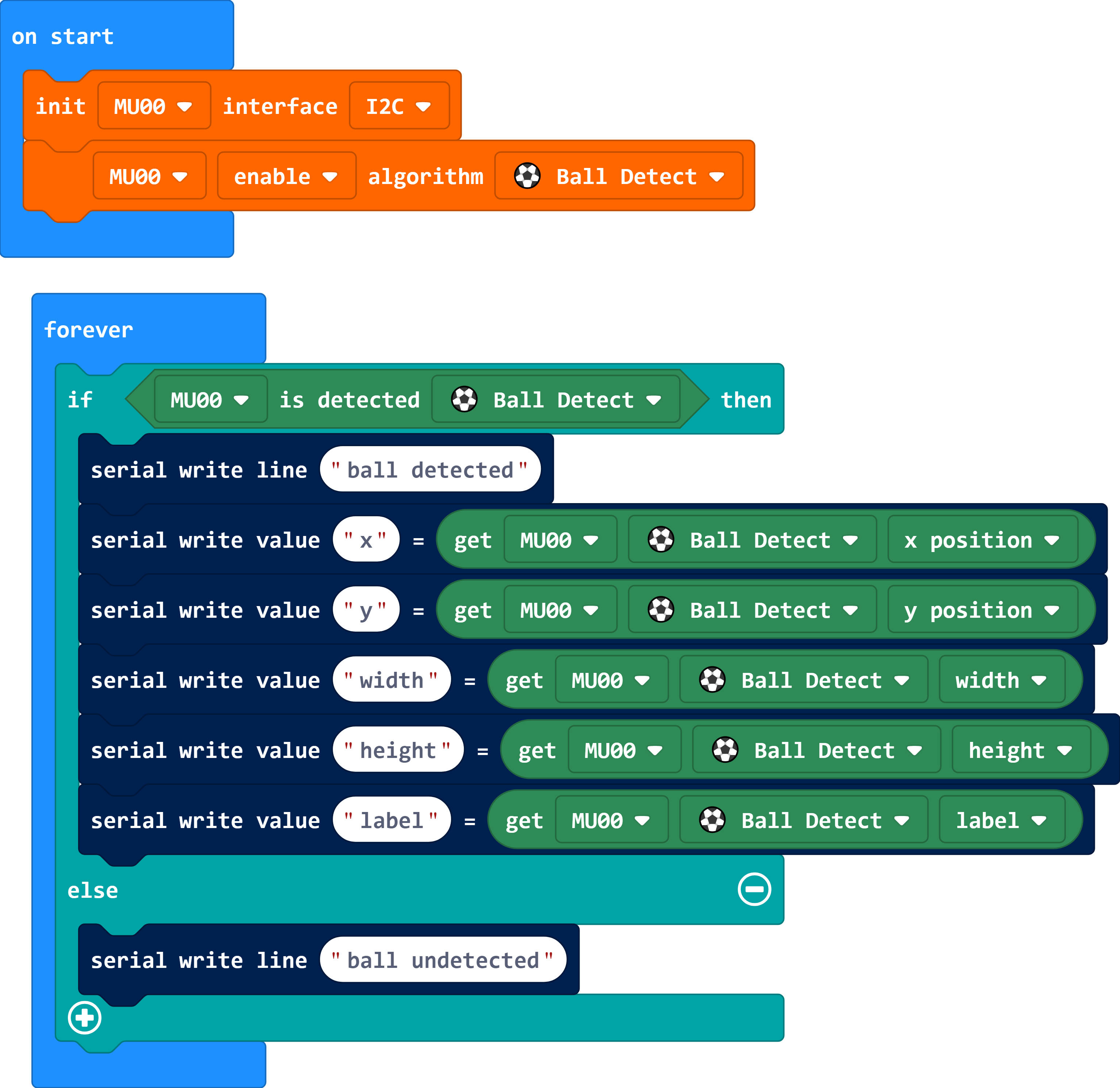
Установки программы: подключение по I2C порту и установка алгоритма трафик карты. Другие настройки по умолчанию.
Программа Loop: если камера находит трафик карту, она будет передавать данные на микробит через интерфейс I2C. Компьютер получит данные от микробит по USB шнурку через последовательный порт данных. Данные будут содержать положение, размер и тип карты трафика. Фактический результат: после перезагрузки камеры и микробит светодиоды мигают красным. Когда камера обнаружит трафик карту, светодиодные индикаторы мигают синим и в программе Makecode будут показаны данные положения, размера и типа карты трафика.
Программа здесь
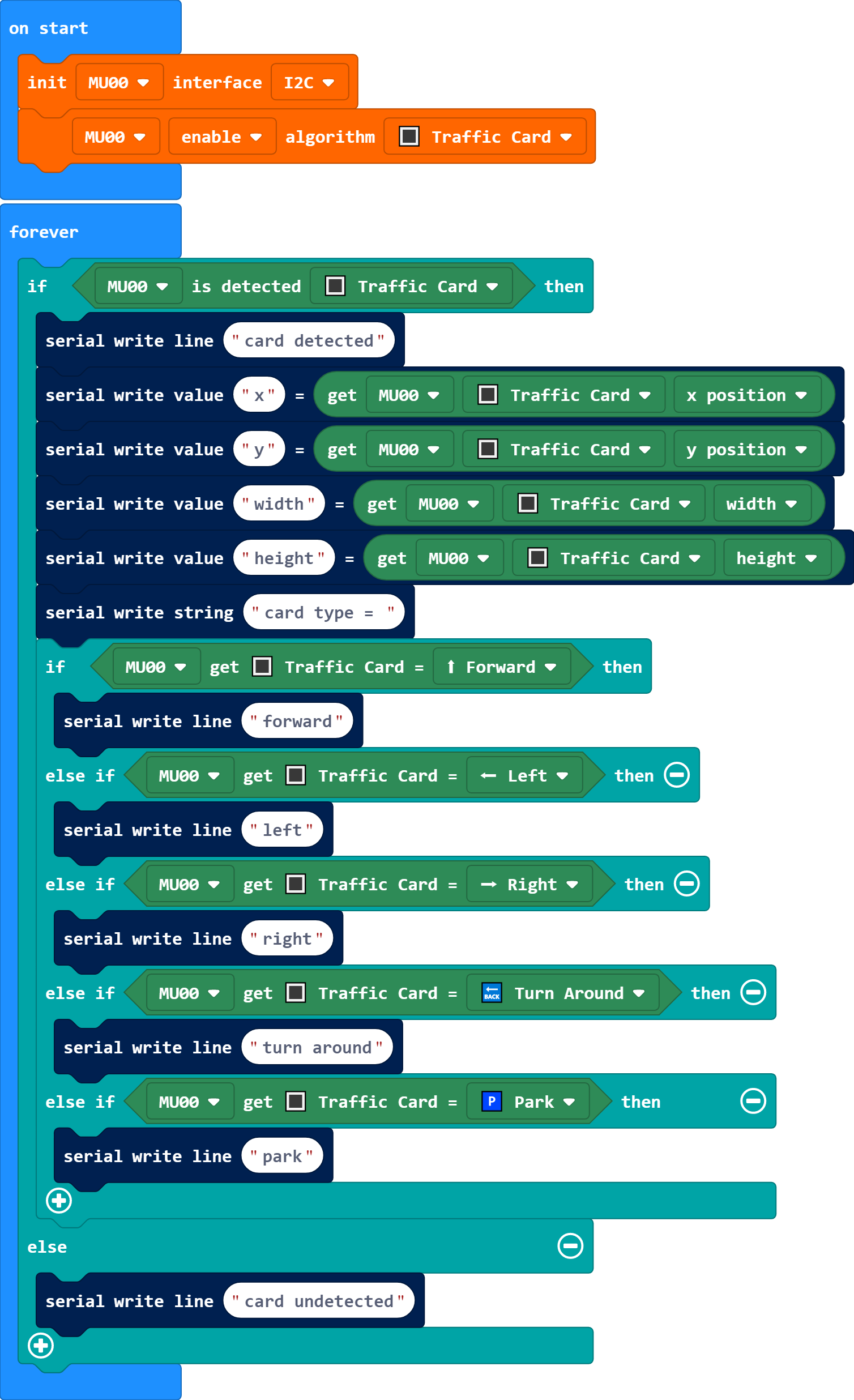
Определение цвета
Установки программы: подключение по I2C порту и установка алгоритма определения цвета. Другие настройки по умолчанию.
Блокировка баланса белого, чтобы получить более высокие значения точности. Другие настройки по умолчанию. Программа Loop: если камера обнаружит цвет в (50,50), она будет передавать данные на микробит. Компьютер получит данные от микробит по USB шнурку через последовательный порт данных. Данные будут содержать RGB канал и тип цвета. Фактический результат: после перезагрузки камеры и микробит светодиоды выключены и в программе Makecode будут показаны данные.
Программа здесь
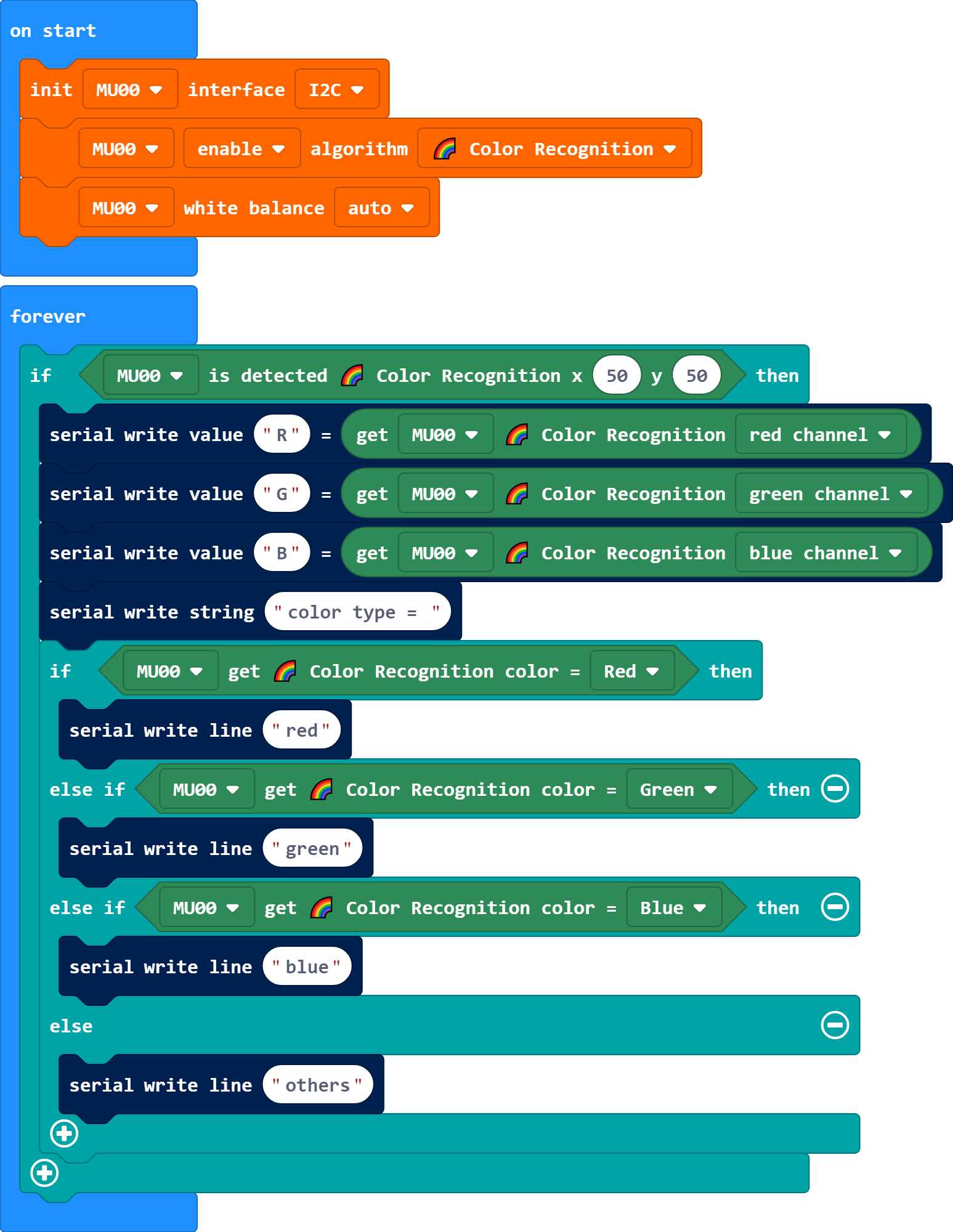
Определение цветных блоков
Установки программы: подключение по I2C порту и установка алгоритма определения цветного блока. Другие настройки по умолчанию.
Блокировка баланса белого, чтобы получить более высокие значения точности. Другие настройки по умолчанию. Программа Loop: если камера обнаружит цветной блок, она будет передавать данные на микробит. Компьютер получит данные от микробит по USB шнурку через последовательный порт данных. Данные будут содержать: положение, размер и тип цветового блока. Фактический результат: после перезагрузки камеры и микробит светодиоды мигают красным. Когда камера обнаружит цветной блок, светодиодные индикаторы мигают синим и в программе Makecode будут показаны данные.
Программа здесь
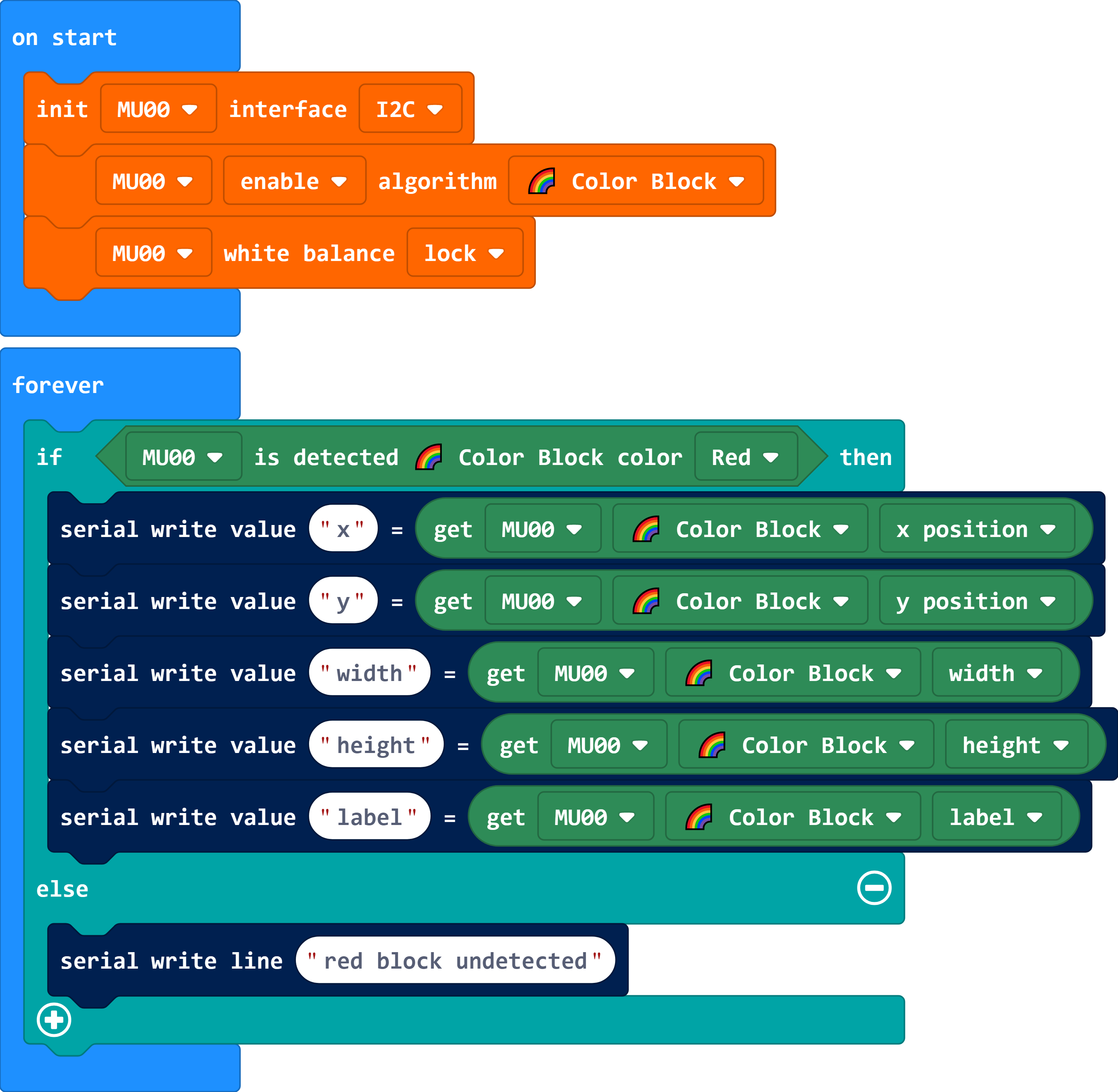
Пример работы с последовательным режимом камеры
Измените переключатель вывода протокола для последовательного режима и подключение камеры к микробит через последовательный порт. Vикробит не может отправлять сообщения на компьютер, когда датчик зрения работает в последовательном режиме из-за конфликт связи. Поэтому будем использовать экран микробит для отображения полученных данных.
Установки программы: подключите последовательный порт на пины P14 и P13 и выберите алгоритм чтения номера карты. Остальные настройки по умолчанию. Программа Loop: если камера обнаружит номер карты, она будет передавать данные на светодиодную матрицу микробит через последовательный интерфейс. И светодиодный экран микробит будет показывать этот номер. Фактический результат: после перезагрузки камеры и микробит светодиоды мигают красным. Когда камера обнаружит карту, светодиодные индикаторы мигают синим и на экране микробит высветится ее номер.
Программа здесь